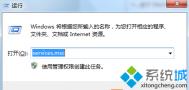win7系统打印机字体看不清怎么办
在使用电脑的时候,我们经常图老师都可能要用到打印机,可是在具体使用的时候不少用户都会发现win7旗舰版的打印机显示出来的整体看不清楚,十分的模糊。那么这样的问题都是什么原因造成的呢?该如何解决呢?下面就来看看win7系统打印机字体看不清的解决方法吧。
一、添加DPI程序
其中一部分字体在使用前没有设置成高分辨率的程序,当然在win7系统里面运行的时候可能文本和屏幕项目都不是十分的清晰。为了增加清晰度,可以对字体进行调整进而使得DPI显示,这样就会更加的清晰了,具体操作步骤如下:
1、先将字体窗口打开,在左边的窗格里面直接点击更改字体大小选项;

2、左窗格里面继续点击设置自定义文本大小(DPI)选项,然后选择使用Windows XP风格DPI缩放复选框,将标尺拖动,然后进行缩放比的设置,之后直接点击确定就可以了!
二、用ClearType 阅读
如果想要提升阅读的质量,可以对ClearType进行相关的调整。这个技术可以实现打印出来的字体几乎和屏幕上的完全清晰一样,具体做法:
1、在打开字体窗口,在里面找到调整ClearType文本,将里面的ClearType文本调谐器打开;
2、显示出来的第一个页面里面选择启用ClearType复选框,然后点击下一步按钮。接在在出现的每个页面上点击你最满意的文本,直至结束;

3、调谐器最后一页直接点击完成按钮,就能够打开ClearType了。
怎么不让Win7系统的窗口自动排列
在使用win7系统的过程中,有一个说好又不好的功能,那就窗口自动排列功能,用户只要把窗口拖到桌面顶端或是左右两侧,一放开,窗口就会自动放大,铺满整个桌面。如果有用户不习惯这样的操作,可以选择将之屏蔽掉。
禁用win7窗口自动排列的方法:
1.同时按住键盘的windows键和R键,调用运行窗口,输入RegEdit,点击确定,即可运行。
2.在打开页面的左侧,依此打开HKEY_CURRENT_USERControlPanelDesktop 。
3.在右侧找到WindowArrangementActive,双击打开,把数值1改为0,点击确定,重启电脑即可。
窗口自动排列是win7系统下新增的一个功能,有的用户使用不习惯这个功能,认为win7系统存在问题,其实不是这样的。用户在使用一段时间后还是不习惯这操作的话,可以通过上述简单的三个步骤将这个功能屏蔽掉。
(本文来源于图老师网站,更多请访问http://m.tulaoshi.com)怎么开启Win7系统的系统内置服务
Win7系统的内置服务相信不少人都听说过,但是怎么开启呢?一般情况下,Win7系统的内置服务是不对外开放的,因为用户在系统中很难找到它的安装目录,所以如果要启动Win7系统的系统内置服务,那么就要从硬件管理开始的。
步骤一:在win7系统下载的桌面使用鼠标右键点击计算机,在弹出的右键菜单之中我们可以看到一个名为管理的项目,使用需要管理员权限运行;
步骤二:弹出的管理窗口中,把鼠标拉到最底部的一项,服务和应用程序,点击进入;
步骤三:在ghost win7的服务和应用程序管理窗口中,我们可以看到服务和MI控件两个选项,这里双击服务选项,等待一段时间的搜索之后,右边服务栏目之中就会列出很多的项目;
步骤四:在服务选项中,最重要的就是要看服务状态和启动类型两个属性,如果要设置启动内置服务,就要从这(m.tulaoshi.com)里入手了;
步骤五:双击任何一个服务项目,在弹出的对话框之中就可以实现对于服务类型的配置,这里有启动类型和服务状态两个选项,我们选择启动就可以了。
如何在win7电脑中添加打印目录?
电脑是咱们居家办公必备的一件利器,不过居家买电脑多半是为了娱乐,而办公用电脑才是真正的用在了刀刃上,而在办公中,与电脑息息相关的一个话题便是打印了,哪个公司会没有打印的需求?我想是没有的吧!不过很多朋友也发现了打印的无奈,在使用win7 64位旗舰版进行打印的时候,我们发现需要打印一个文件夹中的多个文件时会非常的麻烦,今天图老师小编就来教授大家一个技巧,让打印变得更加的方便!
首先,咱们同时按下win+R打开电脑的运行窗口,然后在窗口中输入命令:dir contents.txt并单击回车,这时候咱们会发现自己想要打印的文件夹中会多出一个叫做contexts.txt的文件,咱们直接将该文件打开并打印就可以了!

上述的方法虽然简单,但是却无法长久有效,也就是说,咱们每次需要打印的时候,都要这样才可以,不过还有一种方法是可以一劳永逸的!
咱们来到win7电脑的桌面,然后新建一个文件,在文件中输入如下的内容:
@echo off
dir %1 /-p /o:gn "%temp%Listing"
start /w notepad /p "%temp%Listing"
del "%temp%Listing"
exit
之后咱们选择另存为,然后将该文件重命名为Printdir.bat。

接下来双击打开计算机,然后在搜索框中输入C:Windows并单击回车,接下来咱们将刚刚新建的文件复制到这个位置。
最后一步,咱们再次打开电脑的运行窗口,然后在窗口中输入%APPDATA%MicrosoftWindowsSendTo并单击回车即可。
win7笔记本电脑玩游戏不能全屏怎么办?
对于很多玩家来说,win7旗舰版的兼容性绝对是最为强大的,体验也是最好的,所以玩游戏也是非常享受的,但是日前有朋友很郁闷的发泄说:我的win7笔记本为什么玩游戏不能全屏?这确实是一件让人十分烦恼的事情,如此小的屏幕,若是不能全屏,还怎么弹体验呢?下面,图老师小编就来介绍一下,如何解决win7笔记本电脑玩游戏不能全屏的问题吧!
第一种方法:
1.同时按下win+r打开电脑的运行窗口,然后在窗口中输入regedit并单击回车,这样就可以打开电脑的注册表编辑器了。
2.在注册表编辑器窗口中,咱们在左侧的菜单中依次展开HKEY_LOCAL_MACHINE/SYSTEM/ControlSet001/Control/GraphicsDrivers/Configuration,接下来在右侧的窗口中找到scaling这一项,双击之后,将数值数据修改为3即可。

第二种方法:
如果上述的方法无法解决的话,那么咱们就从显卡入手好了,如果笔记本电脑采用的是ATI显卡的话,咱们就需要手动调试一下。
咱们在笔记本电脑中找到ATI驱动控制中心,展开笔记本面板属性,然后找到属性图标并单击,在面板设置中,选中调整影像比例-整个面板大小 即可。
如何使用win7电脑中的手写公式功能?
图老师小编有一个朋友是数学老师,现在的所有东西都智能化了,就连他们改试卷也变得智能化了,很多东西都是在网上实现的,不过这位朋友有些犯难了,因为之前他总是习惯将正确的答案标注在一旁,但是现在使用电脑修改试卷,很多公式都无法打出来,这怎么办呢?想必这个问题是很多朋友都有些犯难的吧!今天,图老师小编就来为大家讲述一下,如何在win7 32位系统中使用新版office操作手写公式!

首先,咱们打开电脑的运行窗口,直接通过win+r的快捷键打开即可,然后在运行窗口中输入mip并单击回车,这样就可以开启系统中的公式输入面板了,咱们需要输入什么公式就直接在里面书写即可,只要字形不是太奇怪,系统就能识别出咱们写出的公式然后转化成系统中的文字,咱们确认之后直接点击下方的插入即可。
有可能有的朋友因为书写的习惯让系统无法识别咱们的文字,这个也不用着急,想要返回重写,就Tulaoshi.Com直接点击面板中的更正功能,然后重新进行书写即可。
win7系统删除文件却在回收站找不到怎么办
win7 32位系统下载之后,在使用的过程中用户都会发现各种各样的问题,比如不少的用户都反应说将不需要的文件删除之后却在回收站找不到,不知道上哪里去了,想找都找不回来了。那么遇到这种情况该怎么办呢?下面就来看看win7 系统删除文件却在回收站找不到的解决方法吧。
1、在桌面上鼠标移动到回收站的图标处,右键点击之后选择里面的属性选项,直接打开。
2、打开回收站属性窗口之后,就会看到选定位置的设置这个地方选择的却是不将文件移到回收站中,一旦删除了文件之后,就立即完全的删除了,而不会再放到回收站里面了,这也是为什么在回收站找不到删除文件的原因了。

3、这时候要将其进行修改,改成自定义大小,然后设置为文件删除之后放在回收站,不过设置的最大容量要适中,不要太大或者太小,否则可能还放不到回收站里面,之后就直接点击确定按键。
(本文来源于图老师网站,更多请访问http://m.tulaoshi.com)
4、当最大值设置为200 MB,删除的文件如果大于200MB的时候,系统就会提示是不是需要进行永久性的删除。一般的默认的是系统盘C盘,所以当你设置的时候就是在对c盘进行设置。